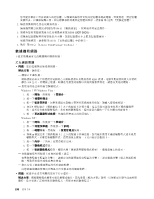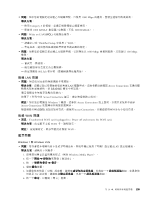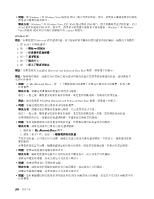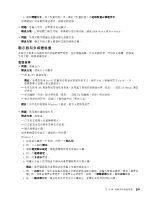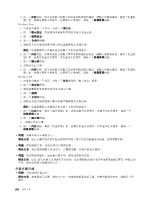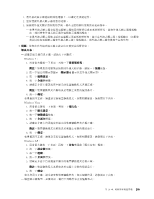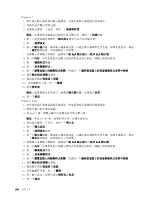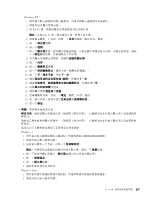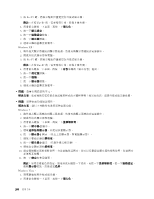Lenovo ThinkPad X220i (Traditional-Chinese) User Guide - Page 219
顯示器和多媒體裝置, 電腦螢幕
 |
View all Lenovo ThinkPad X220i manuals
Add to My Manuals
Save this manual to your list of manuals |
Page 219 highlights
3 Shift+ScrLk 或 Fn+NmLk。 電腦螢幕 Fn+F7 Fn+F7 3 Fn+F7 AC Fn+Home Fn Windows 7 Windows 7: 1 2 3 4 5 6 7 8 第 10 203

3. 選取硬體標籤。在
『
裝置內容
』
中,確定
『
裝置狀態
』
是這項裝置正確運作中。
如果鍵盤上的按鍵仍無法運作,請將電腦送修。
• 問題:您輸入字母,但畫面中出現數字。
解決方案:已開啟數字鎖定功能。如果要停用這項功能,請按 Shift+ScrLk 或 Fn+NmLk。
• 問題:外接式數字鍵盤的全部或部分按鍵失效。
解決方案:確定外接式數字鍵盤和電腦的連接正確。
顯示器和多媒體裝置
本節包含最常見的顯示器和多媒體裝置問題,包括電腦螢幕、外接式顯示器、音訊和光碟機。請參閱
下列主題,瞭解相關資訊。
電腦螢幕
• 問題:螢幕空白。
解決方案:請執行下列動作:
– 按 Fn+F7 啟動影像。
附註:如果您使用 Fn+F7 按鍵組合來套用簡報作業方式,請至少在 3 秒鐘內按下 Fn+F7 三次,
這樣影像才會顯示在電腦螢幕上。
– 如果在使用 AC 電源整流器或使用電池,且亮起了電池的狀態指示燈(綠色),請按 Fn+Home 讓螢
幕更亮。
– 如果睡眠(待命)指示燈亮起(綠色),請按 Fn 從睡眠(待命)模式恢復。
– 如果問題仍然存在,請執行下面問題中的「解決方案」。
附註:如果您的電腦是 Windows 7 機型,則不支援簡報配置。
• 問題:螢幕無法讀取或失真。
解決方案:請確定:
– 已安裝正確顯示裝置驅動程式。
– 已正確設定螢幕解析度與色彩品質。
– 顯示器類型正確。
如果要檢查這些設定,請遵循下列步驟:
Windows 7:
1. 用滑鼠右鍵按一下桌面,再按一下個人化。
2. 按一下左側的顯示。
3. 選取變更顯示設定。檢查螢幕解析度是否設定正確。
4. 按一下進階設定。
5. 按一下介面卡標籤。
6. 請確定介面卡資訊視窗中顯示的裝置驅動程式名稱正確。
附註:裝置驅動程式名稱取決於電腦上安裝的視訊晶片。
7. 按一下內容按鈕。如果系統提示您輸入管理者密碼或進行確認,請輸入密碼或確認。檢查
『
裝置狀
態
』
框,並確定裝置正常運作。若裝置未正常運作,請按一下疑難排解按鈕。關閉內容視窗。
8. 按一下顯示器標籤。檢查色彩品質是否已正確設定,並確定其他資訊同樣正確。
第 10 章. 疑難排解電腦問題
203
203
203